Kuidas Wordis lehti nummerdada
Haridusprogramm Tehnikaülikool / / December 28, 2020
Kuidas Wordi Windowsi jaoks lehti nummerdada
1. Klõpsake nuppu Sisesta → Lehenumber ja valige asukoht: ülemine, alumine või veeris.

2. Kui te ei soovi, et number ilmuks esimesel lehel, lubage valik "Esimese lehe spetsiaalne päis".

3. Kui vajate numeratsiooni alustamist teisel lehel mitte kahega, vaid ühega, klõpsake "Lehekülje number" → "Lehe numbri vorming" ja valige üksuses "Lehe nummerdamine" "algus 0-st".

4. Päise ja jaluse akna sulgemiseks vajutage klahvi Esc või topeltklõpsake lehel.
Praegu loen🔥
- Kuidas teada saada, kas keegi varastab teie WiFi-d
Kuidas nummerdada lehti macOS-i Wordis
1. Klõpsake nuppu "Lisa" → "Lehe number" → "Lehe number".
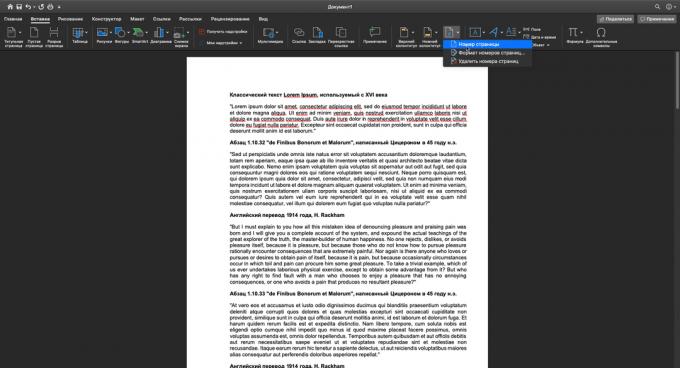
2. Reguleerige numbrite asukohta ja joondust. Kui te ei soovi numbrit esimesel lehel kuvada, tühjendage vastav märkeruut.
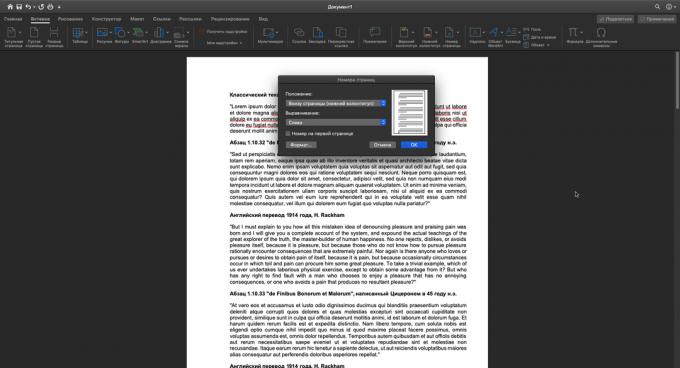
3. Vajadusel veenduge, et teise lehe numeratsioon ei algaks kahega, vaid ühega. Selleks klõpsake nuppu "Format" ja üksuses "Start" määrake "0".

4. Muudatuste salvestamiseks klõpsake nuppu "OK".
Kuidas Word Online'is lehti nummerdada
1. Klõpsake nuppu Sisesta → Lehenumbrid ja valige sobiv asukoht.

2. Kui te ei soovi, et number ilmuks esimesel lehel, klõpsake paremal nupul "Valikud" ja valige "Kaanelehe kohandatud päis ja jalus".

3. Päise ja jaluse akna sulgemiseks klõpsake nuppu võti Esc või topeltklõpsake lehel.
Kui soovite kontrollida numbrite kuvamist, klõpsake nuppu "Vaade" → "Lugemisrežiim".

Loe ka📃🤓📄
- 9 nõuannet, mis aitavad teil Wordis kiiremini töötada
- Kuidas Wordis mõne sekundiga sisukorda teha
- 3 viisi dokumendi suuruse vähendamiseks MS Wordis
- Kuidas kasutada Microsoft Wordis peidetud üksuste muundurit
- 7 Wordi arvutustabeli nippi, millest te ei pruugi teada



